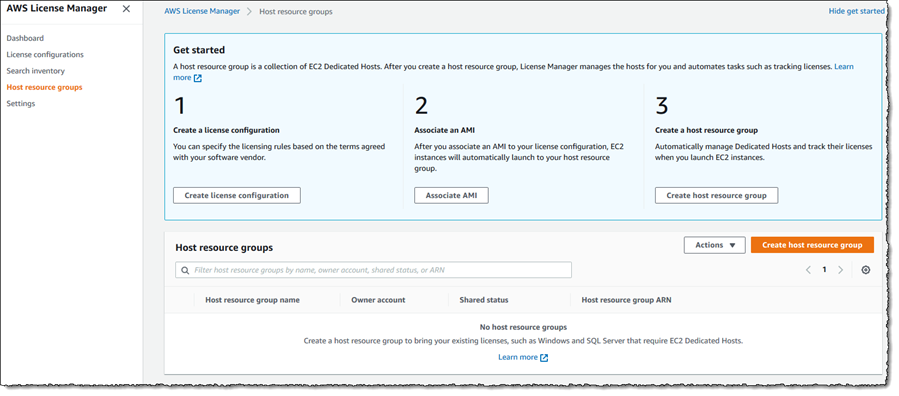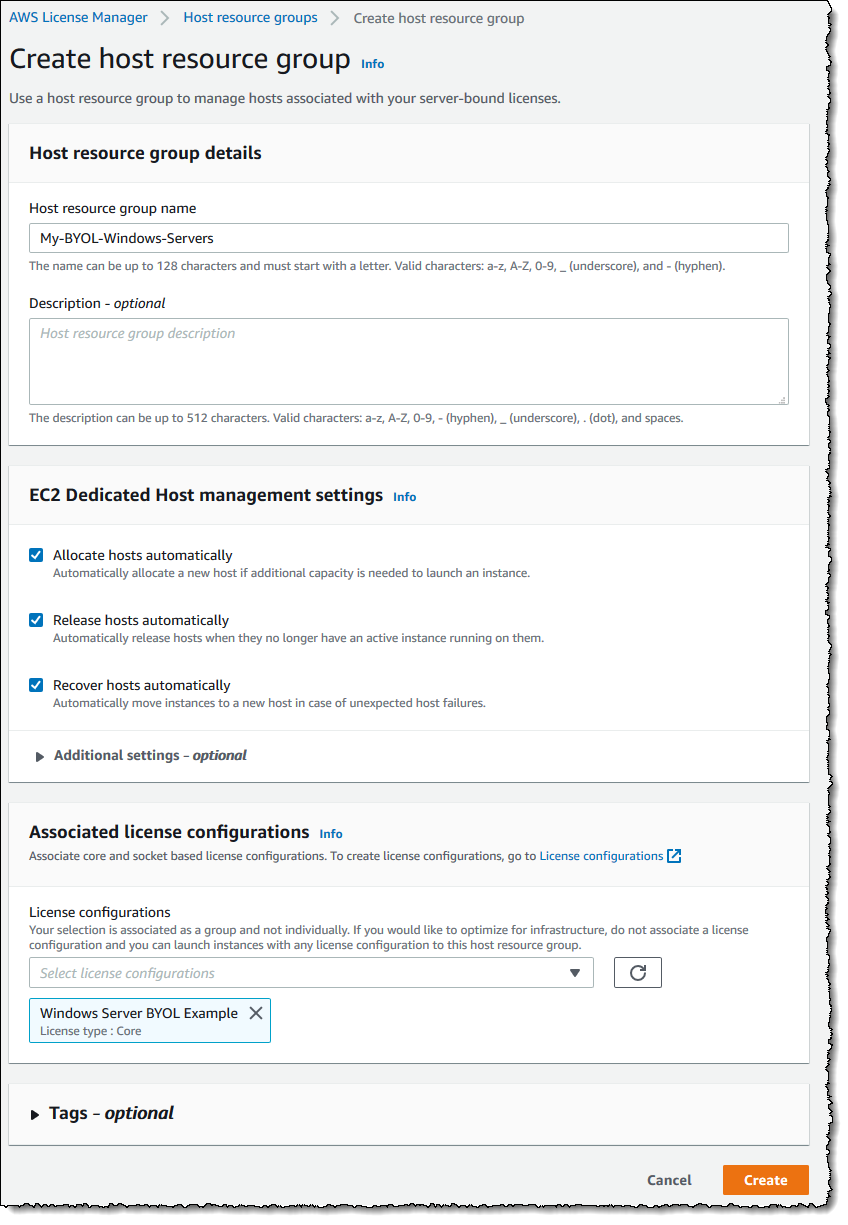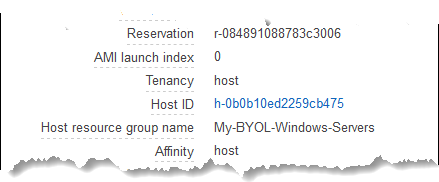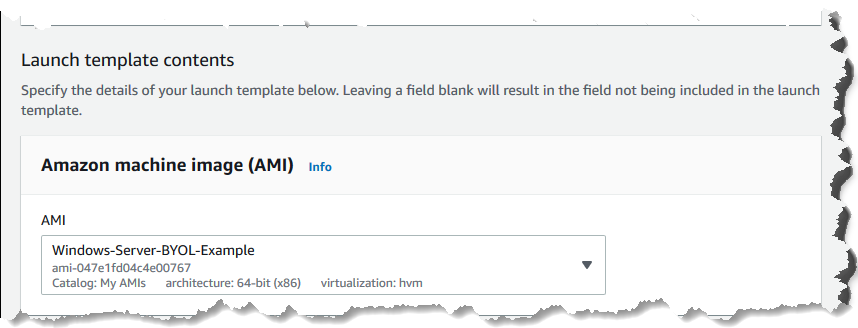Amazon Web Services ブログ
Microsoft Windows Server と SQL Server 向けの新しくシンプルになった独自のライセンスエクスペリエンス
お客様は、Microsoft Windows Server および SQL Server の既存のライセンスを AWS に持ち込み、管理するための簡単な方法を提供するように求めています。本日、新しい、よりシンプルな、Bring-Your-Own-License (BYOL) エクスペリエンスを発表できることを嬉しく思います。
Windows Server または SQL Server インスタンスを起動するとき、お客様は従量課金モデルで AWS のライセンスを使用するか、既存の独自のライセンスを持ち込むことができます。AWS から取得したソフトウェアライセンスを使用する場合、お客様は複雑なライセンス契約条件を管理する必要のない、完全準拠の従量課金ライセンスモデルを取得します。本日発表された新しい BYOL エクスペリエンスにより、既存の Windows Server または SQL Server ライセンスを使用したいお客様は、EC2 で仮想マシンをシームレスに作成できます。その一方で、AWS はライセンスを管理し、お客様が指定したライセンスルールに確実に準拠するのをサポートします。
以前は、独自のサーバーごとのライセンスを持参する場合、キャパシティーを管理し、BYOL に必要な専用ホストを効果的に使用するために、追加の自動化を記述する必要がありました。このプロセスにより、ホストの管理があたかも EC2ではないようになり、AWS が提供するライセンスを使用する際の、シンプルで使いやすいエクスペリエンスとはまったく異なっていました。新しい BYOL エクスペリエンスは、ホストの割り当てやリリースなどの主要なホスト管理タスクを自動化し、ホストキャパシティーを管理し、ホストの Auto Scaling や自動リカバリなどの機能を有効にすることで、お客様のホスト管理エクスペリエンスをシンプルにします。その結果、他の EC2 インスタンスを作成するのと同じ方法で、専用ホスト上に BYOL インスタンスを簡単に作成できます。
ライセンスされたイメージを AWS クラウドに持ち込むための、新しくシンプルになったエクスペリエンスを見ていきましょう。この記事では、Windows Server ライセンスを使用しますが、Windows Server と SQL Server のライセンスを持ち込む場合も同じです。
ライセンス管理のセットアップ
ライセンス画像をインポートして、Amazon Elastic Compute Cloud (EC2) のアカウントでプライベート AMI として使用できるようになったら、AWS License Manager コンソールで、最初にライセンス設定を行って開始します。これは、[ライセンスの設定] ページで [ライセンス設定の作成] をクリックして行います。設定の名前、オプションの説明を入力し、[ライセンスタイプ] を選択します。この場合、コアに設定します。コアの上限を設定できることに注意してください。コアの上限は、ライセンス制限の強制を有効にすることに加えて、お客様が持っているライセンスの数に応じて設定することをお勧めします。このチュートリアルでは、両方を未設定のままにします。[送信] をクリックすると、新しいライセンス設定が作成され、[ライセンス設定] ページに表示されます。
次のステップは、ライセンスされたオペレーティングシステムイメージを含む AMI を設定に関連付けることです。作成したばかりの設定を選択し、[アクション] から [AMI の関連付け] を選択します。これにより、カスタム画像の一覧ページに移動し、目的のイメージを選択して [関連付け] をクリックします (複数のイメージを選択して関連付けることができます。たとえば、以下に示す Windows Server と SQL Server イメージも追加できます)。
Windows Server のライセンス設定のセットアップが完了したら、Host リソースグループを作成し、ライセンス設定に関連付ける必要があります。その際、WindowsServer と一緒に SQL Server ライセンスも持ち込むように設定できたことも覚えておいてください。 ホストリソースグループは、指定した設定を使用して単一のエンティティとして一緒に管理できる専用ホストのコレクションです。まず、ナビゲーションパネルから [ホストリソースグループ] を選択し、[ホストリソースグループの作成] をクリックします。
ホストリソースグループに名前を付け、このグループに関連付けるライセンス設定を選択し (複数選択可)、[作成] をクリックします。EC2 専用ホスト管理のオプションに注意してください。これらを選択したままにすると、キャパシティーと専用ホストを自分で管理する必要がなくなります。AWS License Manager は、ホストリソースグループでインスタンスを起動するときにホストを自動的に管理し、ライセンスカウントの制限内に収まるようにします (そのように設定している場合)。
ライセンス設定とホストリソースグループのセットアップはこれで終わりです。これで、Amazon EC2 コンソールに進み、いくつかのインスタンスを起動できます。始める前に、新しい BYOL エクスペリエンスのもう 1 つの機能である AWS Organizations との統合に注目したいと思います。自分のアカウントが Organization のマスターアカウントである場合、ホストリソースグループの作成時に追加のオプション (すべてのメンバーアカウントとホストリソースグループを共有) が表示されます。名前が示すように、このオプションを選択すると、ホストリソースグループが Organization のメンバーアカウントと共有されます。メンバーアカウントがインスタンスを起動すると、ホストがマスターアカウントに自動的に割り当てられます。これにより、複数のアカウントで同じホストを使用でき、すべてのメンバーアカウントにホストを必要とせず、ホストの使用率が向上します。
自動管理 BYOL イメージの起動
Amazon EC2 コンソールで、[インスタンスの起動] をクリックし、ライセンス版の Windows Server (または、持ち込むのが SQL Server を備えた Windows Server である場合は、SQL Server を備えた Windows Server) を含む AMI を選択します。次に起動ウィザードの [My AMIs] タブで起動するインスタンスタイプを選択したら、[インスタンスの詳細の設定] ページに到達します。
起動ウィザードで、ライセンス設定に関連付けられたイメージを選択したため、テナントは必要な専用ホストにすでに設定されています。専用ホスト設定でこのインスタンスを起動します。ホストリソースグループの下のオプションを [ホストリソースグループにインスタンスを起動] に切り替えると、適切なホストリソースグループを選択できます。下のスクリーンショットではグループを選択しましたが、グループが 1 つしかない場合、EC2 は、アタッチされたライセンス設定に基づいて、マップされたホストリソースグループのインスタンスを自動的に起動します。起動ウィザードで選択する必要はありません。
使用率を最大化するために、新しいエクスペリエンスでは、専用ホストで異種インスタンスのサポートも提供します。つまり、同じファミリーの異なるサイズのインスタンスを起動すると、同じホストにそれらを一緒に配置しようとします (以前は、1 つのホストで同じサイズとファミリーのインスタンスしか作成できませんでした)。
この時点で、[確認して起動] をクリックできますが、先に進む前に、ストレージ、タグ、セキュリティグループについて指定したい設定がもっとあることでしょう。インスタンスが起動し、コンソールでインスタンスを選択すると、[詳細] タブにホストリソースグループに関連付けられたことが表示されます。オプションで Host ID をクリックして、ホストの詳細を表示することもできます。
BYOL、Auto Scaling、専用ホスト
専用ホストへの Auto Scaling によって起動したインスタンスを自動管理できることは、新しい BYOL サポートで受けられる追加の恩恵で、セットアップと使用が簡単です。上記の起動ウィザードでは、新しい Auto Scaling グループを作成して指定できはしましたが、代わりに ローンチテンプレート を作成し、それを使用して Auto Scaling グループの設定を定義しました。以下のスナップショットを見ると、ローンチテンプレートに必要なことは、ライセンスされたイメージを選択してから、[高度な詳細] の下でライセンス設定を選択するだけであることがわかります。
次に、Auto Scaling グループを作成するときにテンプレートを指定して、完了です。 起動中またはスケーリングイベント中にグループ内に新しいインスタンスが作成されると、それらは専用ホストに自動的にマップされます。これは、今日まで BYOL を使用していた場合は不可能でした。
新しい BYOL エクスペリエンスの可用性
新しい BYOL エクスペリエンスは、対象の Windows Server と SQL Server ライセンスで利用できます。また、お客様は、ライセンスモビリティの特典を通じて、アクティブソフトウェアアシュアランスを備えた独自の SQL Server ライセンスをデフォルト (共有) テナント EC2 に持ち込むこともできます。この新しいエクスペリエンスにより、SQL Server のお客様は既存のライセンスを持ち込むために利用できる方法が 1 つ増えたことになります。ライセンスの詳細については、Windows on AWS FAQ をご覧ください。AWS の Microsoft ライセンスオプションに関する追加情報は、こちらにあります。管理設定の詳細については、AWS License Manager もご確認ください。
米国東部 (バージニア北部) および米国西部 (オレゴン) のリージョンのお客様は、よりシンプルな BYOL エクスペリエンスを現在ご利用いただけます。また他のリージョンでも、間もなくご利用いただけるようになります。